DSTAT - Uma ferramenta engenhosa para monitorar o desempenho do servidor Linux em tempo real
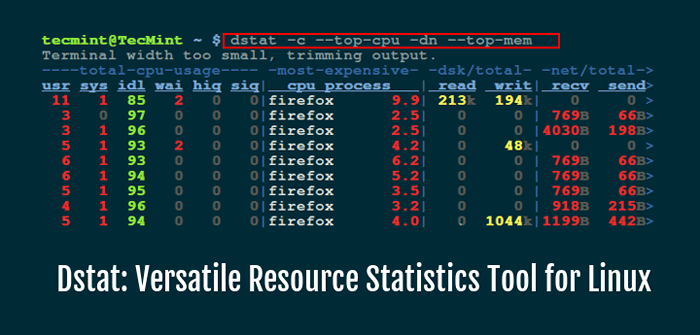
- 3663
- 91
- Enrique Crist
Algumas das ferramentas populares de geração de recursos populares e frequentemente usados na plataforma Linux incluem VMstat, NetStat, iostat, ifstat e mpstat. Eles são usados para relatar estatísticas de diferentes componentes do sistema, como memória virtual, conexões de rede e interfaces, CPU, dispositivos de entrada/saída e mais.
Como administrador do sistema, você pode estar procurando essa ferramenta que possa fornecer uma boa quantidade de informações fornecidas pelas ferramentas acima, ainda mais, uma ferramenta única e poderosa que possui recursos e recursos adicionais, depois não procure mais se o que dstat.
Leia sugerida: 20 ferramentas de linha de comando para monitorar o desempenho do Linux
dstat é uma ferramenta poderosa, flexível e versátil para gerar estatísticas de recursos do sistema Linux, que é um substituto para todas as ferramentas mencionadas acima. Ele vem com recursos extras, balcões e é altamente extensível, usuários com conhecimento python podem construir seus próprios plugins.
Recursos do DSTAT:
- Junta -se informações de VMSTAT, NetStat, iostat, IFSTAT e MPSTAT Tools
- Exibe estatísticas simultaneamente
- Pedidos de balcões e altamente extensível
- Suporta a resumo de dispositivos de bloco/rede agrupados
- Exibe interrupções por dispositivo
- Funciona em prazos precisos, sem tempo de tempo quando um sistema é estressado
- Suporta saída colorida, indica diferentes unidades em cores diferentes
- Mostra as unidades exatas e limita erros de conversão o máximo possível
- Suporta a exportação de saída de CSV para documentos Gnumeric e Excel
Como instalar o DSTAT em sistemas Linux
O DSTAT está disponível para instalação nos repositórios padrão na maioria das distribuições Linux, você pode instalá -lo e usá -lo para monitorar um sistema Linux no processo de ajuste de desempenho ou exercícios de solução de problemas.
# yum install dstat [on Redhat/CentOS e Fedora] $ sudo apt-get install dstat [on on Debian, Ubuntu e Linux Mint]
Funciona em tempo real, produzindo informações seletivas em colunas, incluindo a magnitude e as unidades das estatísticas exibidas após cada um segundo, por padrão.
Observação: O dstat A saída é direcionada especificamente para a interpretação humana, não como entrada para outras ferramentas processar.
Abaixo está uma saída vista após a execução do dstat comando sem nenhuma opção e argumentos (semelhante a usar -cdngy (padrão) opções ou -a opção).
$ dstat
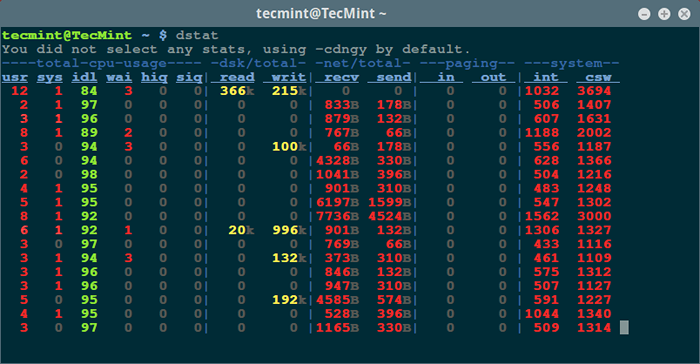 DSTAT - Monitoramento de estatísticas de desempenho do Linux
DSTAT - Monitoramento de estatísticas de desempenho do Linux A saída acima indica:
- Estatísticas da CPU: Uso da CPU por um usuário (USR) Processos, processos de sistema (SYS), bem como o número de processos de Idle (IDL) e Waiting (WAI), interrupção dura (HIQ) e Soft Interrup.
- Estatísticas de disco: Número total de operações de leitura (leitura) e gravação (por escrito) em discos.
- Estatísticas de rede: Quantidade total de bytes recebidos (RECV) e enviado (envia) em interfaces de rede.
- Estatísticas de paginação: Número de vezes as informações são copiadas para (in) e saído da memória.
- Estatísticas do sistema: Número de interrupções (int) e interruptores de contexto (CSW).
Para exibir informações fornecidas por vmstat, use o -v ou --vmstat opção:
$ dstat --vmstat
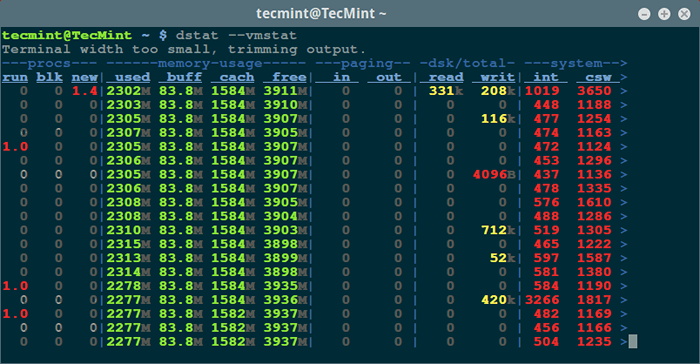 DSTAT - Processo Linux e Monitoramento de Memória
DSTAT - Processo Linux e Monitoramento de Memória Na imagem acima, o dstat exibe:
- Estatísticas do processo: Número de processos de corrida (executada), bloqueada (BLK) e novos (novos) gerados.
- Estatísticas de memória: quantidade de memória usada (usada), tamponada (buff), cache (cache) e livre (livre).
Eu já expliquei nas últimas três seções (paginação, disco e sistema estatísticas) no exemplo anterior.
Leia sugerida: SYSSTAT-Ferramenta de monitoramento de atividades do sistema All-in-One
Vamos mergulhar em alguns avançados dstat Comandos de monitoramento do sistema. No próximo exemplo, queremos monitorar um único programa que está usando mais CPU e consumindo a maior quantidade de memória.
As opções no comando são:
-c- utilização do CPU--Top-CPU- processo usando a maioria da CPU-dn- estatísticas de disco e rede--MEM MEM- processo consumindo mais memória
$ dstat -c - -top -cpu -dn - -top -mem
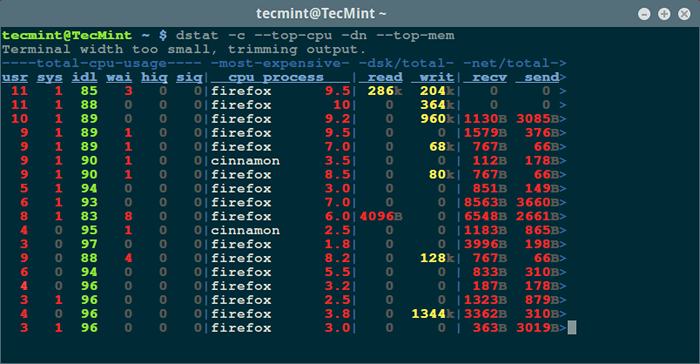 DSTAT - Monitor Processos por CPU e uso de memória
DSTAT - Monitor Processos por CPU e uso de memória Além disso, você também pode armazenar a saída de DSTAT em um .CSV arquivo para análise no último momento, permitindo o --saída opção como no exemplo abaixo.
0 lugar, estamos exibindo a hora, CPU, MEM, carregam estatísticas do sistema com um atraso de um segundo entre 5 Atualizações (contagens).
$ dstat -tempo -cpu -mese -Relatório de saída -output.CSV 1 5
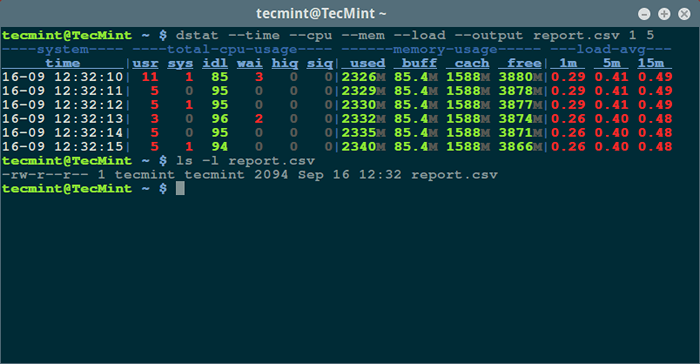 DSTAT - Monitore a memória da CPU Linux e carga
DSTAT - Monitore a memória da CPU Linux e carga Existem várias opções internas (como opções usadas no exemplo anterior) e plugins externos do DSTAT que você pode usar com o DSTAT, para visualizar uma lista de todos os plugins disponíveis, execute o comando abaixo:
$ dstat -lista
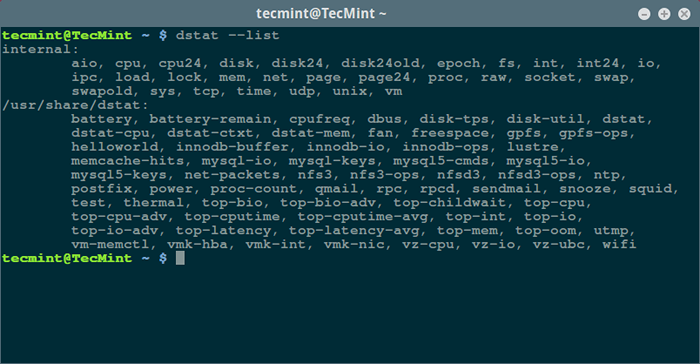 Lista de plugins dstat
Lista de plugins dstat Ele lê plugins dos caminhos abaixo, portanto, adicione plugins externos nesses diretórios:
~/.dstat/(caminho de binário)/plugins//usr/share/dstat/usr/local/share/dstat/
Para obter mais informações de uso, veja a página do DSTAT Man ou visite a página inicial em: http: // dag.Wiee.rs/caseiro/dstat/.
Leia sugerida: COLLECTL: Uma ferramenta avançada de monitoramento de desempenho multifuncional para Linux
dstat é uma ferramenta de geração de estatísticas de recursos versáteis e all-in-one, combina informações de várias outras ferramentas, como VMSTAT, MPSTAT, IOSTAT, NETSTAT e IFSTAT.
Espero que esta revisão seja útil para você, o mais importante, você pode compartilhar conosco quaisquer sugestões, idéias suplementares para melhorar o artigo e também nos dar feedback sobre sua experiência usando de dstat Através da seção de comentários abaixo.
- « Como contar o número de arquivos e subdiretórios dentro de um determinado diretório
- O Guia Ultimate para configurar o Apache Subversão SVN e Tortoisesvn para Controle de Versão »

